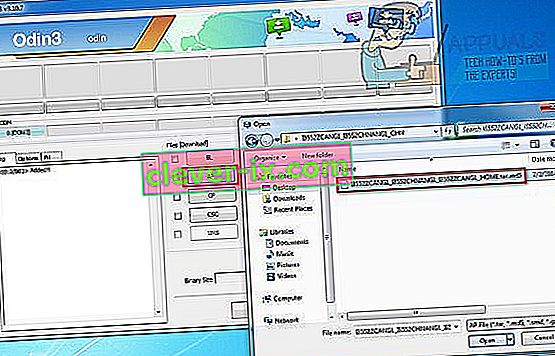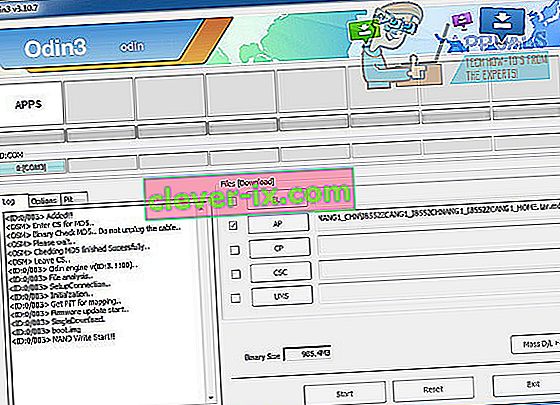Chybová zpráva „ dm-verity need to check verification failed “ se na zařízení Samsung často zobrazuje, když se uživatel pokusí provést změny firmwaru a zabezpečení operačního systému to považuje za nebezpečné. S přidaným zabezpečením, které chrání majitele chytrých telefonů Samsung před úpravou jejich softwaru, se tyto problémy stávají stále více znepokojujícími.
Když se zobrazí tato chyba, bude váš telefon v zásadě „zděný“. Nebudete jej moci vůbec používat a všechny běžné funkce přestanou. Postupujte podle níže uvedeného průvodce a problém vyřešte na svém zařízení Galaxy.
Metoda 1: Opravte problém sami
Chcete-li problém vyřešit sami, budete si muset stáhnout oficiální firmware pro konkrétní zařízení a poté firmware aktualizovat pomocí ODIN. Existuje několik dalších kroků, které budete muset během procesu také dodržet.
- Než začnete, stáhněte si následující nástroj. Tento soubor musí být extrahován do přístupné složky pomocí WinRar nebo 7Zip.
ODIN
- Dále si budete muset stáhnout oficiální firmware pro vaše zařízení
- Navštivte vyhledávač firmwaru Sammobile
- Zadejte číslo modelu a vyhledejte svůj firmware
- Ujistěte se, že je číslo vašeho modelu správné, a poté si stáhněte správný model pro vaši zemi
- Klikněte na správný firmware
- Na další stránce klikněte na oranžové tlačítko „ Pravidelné stahování “
- Budete si muset zaregistrovat bezplatný účet Sammobile
- Stažení bezplatného účtu může chvíli trvat, ale nakonec se stáhne
- Bude stažen nový soubor TAR.MD5. Další krok zahrnuje blikání souboru pomocí ODIN.
- V tomto kroku navštivte stránku //www.samsung.com/us/support/downloads a stáhněte si ovladač pro své zařízení
- Vyhledejte ODIN stahování, klepněte pravým tlačítkem a klepněte na tlačítko ‚ Spustit jako správce ‘
- Zkontrolujte, zda je zařízení vypnuté
- Vezměte svůj přístroj a podržte na Dolů tlačítek hlasitosti , tlačítka Domů a vypínacího tlačítka
- Když zařízení zavibruje, uvolněte vypínač , ale stále držte stisknuté tlačítko snížení hlasitosti a tlačítko Domů
- Po zapnutí obrazovky přejděte do režimu stahování stisknutím klávesy pro zvýšení hlasitosti
- Poté připojte zařízení k počítači přes USB
- Vaše zařízení by mělo být rozpoznáno v softwaru ODIN 3
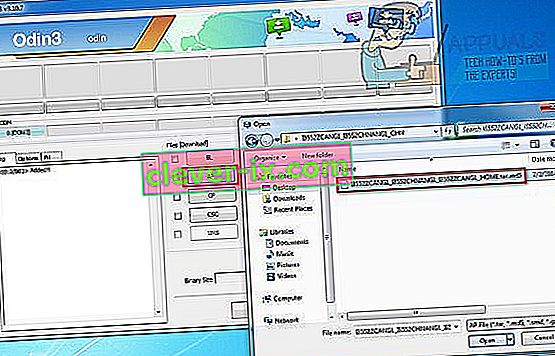
- Klikněte na AP U některých verzí ODIN to může být místo toho tlačítko PDA
- Otevře se okno Průzkumníka Windows. Vyhledejte soubor firmwaru MD5, který jste dříve stáhli, a klikněte na něj
- Po přidání nástroje klepnutím na tlačítko Start začněte soubor flashovat do zařízení, čímž zajistíte, že vaše zařízení zůstane během tohoto procesu připojeno a zapnuto
- Budete vědět, že flash firmwaru bude hotový, když bude bílé pole „Aplikace“ v ODIN 3 nahrazeno zeleným „RESET“ nebo zeleným „PASSED“
- Nyní můžete zařízení odpojit a restartovat
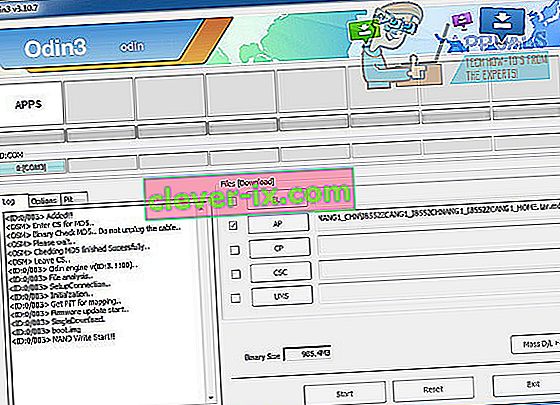
- Doufejme, že by se vaše zařízení mělo nyní vrátit do normálního provozu. Pokud tento poslední krok selže, můžete tyto kroky vyřešit a zkusit postup znovu.
Ujistěte se, že jste si stáhli správný ovladač pro váš model zařízení
Ujistěte se, že jste stáhli správný firmware
- Pokud stále nemůžete opravit svůj smartphone, možná budete muset použít metodu 2.
Metoda 2: Kontaktujte společnost Samsung
Kvůli složitosti tohoto problému může být kontaktování společnosti Samsung jedinou metodou, jak opravit vaše zařízení, pokud výše uvedená metoda nepomůže. Zde se dozvíte, jak kontaktovat společnost Samsung, nebo zjistěte, zda je k dispozici blízké centrum podpory.